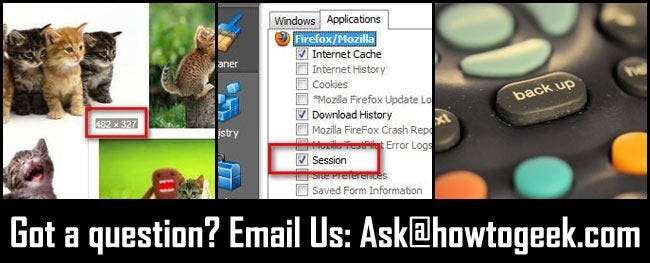
En gang om ugen samler vi nogle af de læserspørgsmål, vi for nylig har besvaret, og viser dem. Denne uge ser vi på, hvordan man altid får vist billedstørrelsen i Google Billeder, hvor vi bevarer browserfaner, mens du bruger CCleaner, og hvad der skal sikkerhedskopieres, når du opretter dine Windows-backupfiler.
"Vis størrelser" som standardvisning i Google Billeder

Kære How-To Geek,
Jeg bruger Google-billedsøgning meget, men hver gang jeg går dertil, skal jeg tage det ekstra trin for ikke kun at klikke på indstillingen "vis størrelser", men først skal rulle ned for at finde denne menupunkt. Det er to trin og en pause for siden, der skal opdateres hver gang.
Er der nogen måde, jeg kan gøre "visningsstørrelser" til standardindstillingen?
Med venlig hilsen
Billedsøgning i Idaho
Kære billedsøgning,
Der er et par forskellige ting, du kan gøre for at opnå de resultater, du leder efter. Desværre er der ingen indstillinger i menuen præferencer for permanent at aktivere indstillingen. Udelukkelse af, at du kan gøre to ting. Du kan rulle til bunden af dine Google Image-søgeresultater og klikke på linket "Skift til grundversion", som vender tilbage til den gamle grænseflade, der viste billedstørrelserne under billederne. Det forbliver sådan i resten af den tid, du bruger Google Billeder i den session. Dette er en midlertidig løsning, og hvis du klikker på den hver session, bliver den gammel hurtigt.
Den anden teknik, som du kan bruge i Firefox, Chrome og andre browsere, der giver mulighed for tilpassede søgemaskiner, er at oprette en brugerdefineret søgning kun efter billeder med de størrelser, der vises. På denne måde kan du bevare det nye udseende af Google Billeder, men få de ønskede resultater. For at gøre dette i Google Chrome, skal du f.eks. Højreklikke på adresselinjen, vælge "Rediger søgemaskiner" i kontekstmenuen, og derefter, når du først er i søgemaskinens liste i præferencemenuen, skal du oprette post, der ser sådan ud:
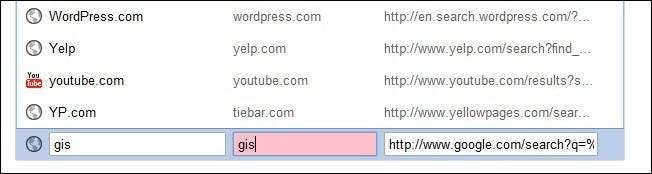
For webadressen i det tredje felt skal du indtaste denne tekst http://www.google.com/search?q=%s&l=&tbm=isch prmd=imvns &source=lnt&tbs=imgo:1&sa=X (tak til SRTFilter i hjælpeforummet til Google Søgning for den søgestreng). Når du nu skriver "gis yourquery" i adresselinjen, får du en brugerdefineret Google-billedsøgning med allerede aktiverede billedstørrelser.
Forhåbentlig vil det i fremtiden være tilgængeligt som en præferenceskift i selve Google Image Search, men indtil videre har du et tilpasset søgeord, der skal udfylde hullet pænt.
Bevar browserfaner, når du bruger CCleaner
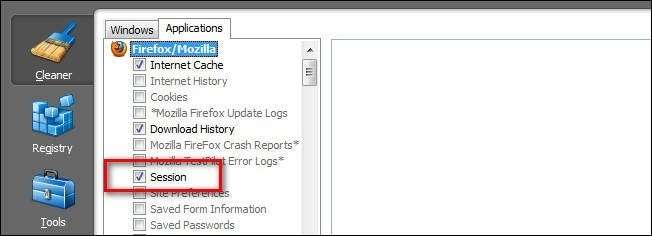
Kære How-To Geek,
Når jeg bruger CCleaner, mister jeg alle mine gemte Firefox-faner! Hvordan kan jeg forhindre, at dette sker? Internet Explorer 9 ser heller ikke ud til at gemme mine faner, bruge CCleaner eller ej.
Hvordan kan jeg bevare mine faner mellem browsersessioner? Hjælp!
Med venlig hilsen
Tabless i Toledo
Kære Tabless,
Det lyder som om, du har to separate ting, der foregår her. For det første nøgler CCleaner dine Firefox-faner. For det andet gemmer Internet Explorer slet ikke faner.
Med hensyn til problemet med Firefox: FF bruges til at gemme de huskede faner uden for sessionsdataene. Nu gemmer den fanedataene inde i sessionsdataene. Næste gang du kører CCleaner, skal du klikke på fanen Applikationer og fjerne markeringen fra "Session" under Firefox / Mozilla.
Nu ind på Internet Explorer 9. Den dårlige nyhed er: der er ingen fanebevarelse mellem sessioner. Denne funktion var til stede i tidligere udgaver af Internet Explorer, men forsvandt i IE9. Firefox, Chrome, Opera og andre moderne browsere har funktionen, så vi er lidt forvirrede over, hvorfor den blev fjernet. De tætteste ting, der kommer i IE9, er evnen til at gemme grupper af faner og derefter åbne dem alle sammen på et eller andet tidspunkt i fremtiden. At gøre dette hver gang du afslutter og begynder en browsersession ville være en enorm smerte. Indtil videre, hvis denne funktion er kritisk for din arbejdsgang, vil vi anbefale at bruge en anden browser.
Hvad skal du sikkerhedskopiere på din Windows-maskine

Kære How-To Geek,
Jeg købte et eksternt drev til sikkerhedskopiering af vigtige filer fra min Windows-computer, men jeg er ikke helt sikker på, hvad jeg skal sikkerhedskopiere uden for Mine dokumenter? Jeg har hørt om diskkloning, men jeg ønsker ikke rigtig at lave en perfekt bit-for-bit kopi af disken. Jeg vil bare sikkerhedskopiere vigtige filer, så jeg kan få adgang til dem fra en anden maskine (og måske endda gendanne min maskine) i tilfælde af en fejl.
Med venlig hilsen
Backup forvirret i Buena Vista
Kære Backup forvirret,
Du er ikke alene i hele backup-forvirringsbit (mange mennesker er ikke bare forvirrede over, hvad de skal sikkerhedskopiere, men hvad en backup endda er). Vi vil anbefale at tjekke ud vores guide til Windows-specifik filbackup her .
Mens du overvejer at forbedre dine backupplaner, kan du huske Windows Home Server til fremtidige sikkerhedskopieringsbehov. Det fungerer godt til at pakke en Windows-husstand, og restaurering efter en af klientmaskinernes nedbrud er et øjeblik. Du kan tjekke ud vores guide til installation af Windows Home Server her .
Har du et presserende teknisk spørgsmål? Skyd os en e-mail på [email protected] og vi gør vores bedste for at besvare det.







